halaman Pengaturan, Desainer Proyek
Gunakan halaman Pengaturan Project Designer untuk menentukan pengaturan aplikasi proyek. Pengaturan aplikasi memungkinkan Anda menyimpan dan mengambil pengaturan properti dan informasi lain untuk aplikasi Anda secara dinamis. Mereka juga memungkinkan Anda untuk mempertahankan aplikasi kustom dan preferensi pengguna di komputer klien. Untuk informasi selengkapnya, lihat Mengelola pengaturan aplikasi.
Untuk mengakses halaman Pengaturan, pilih simpulproyek di Penjelajah Solusi, lalu gunakan menu konteks klik kanan untuk memilih Properti. Saat Perancang Proyek muncul, pilih tab Pengaturan.
Di tab Pengaturan, Anda akan melihat tautan Buat atau buka pengaturan aplikasi.
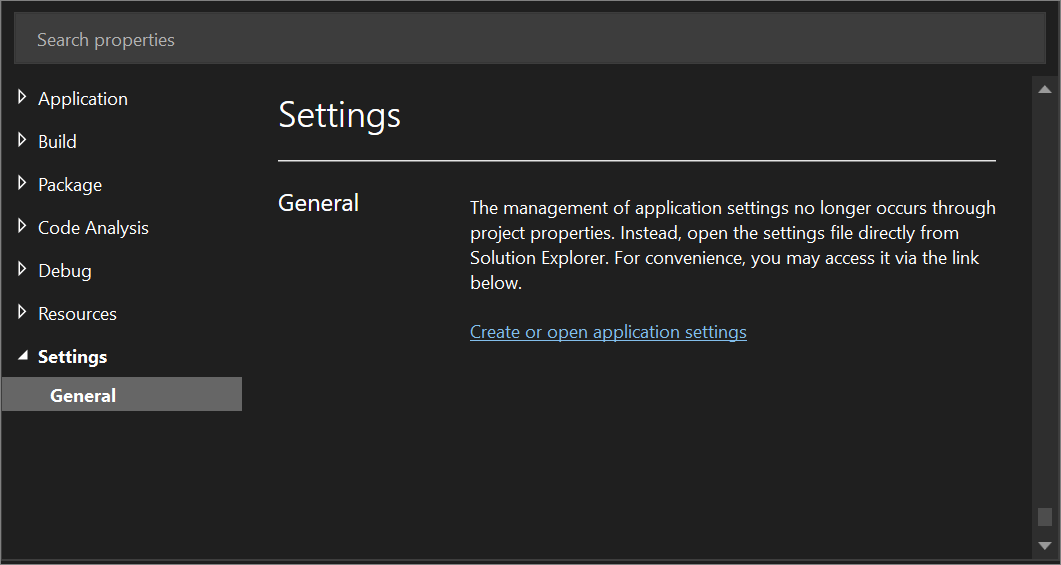
Pilih tautan Buat atau buka pengaturan aplikasi untuk membuka halaman Pengaturan di Perancang Proyek.
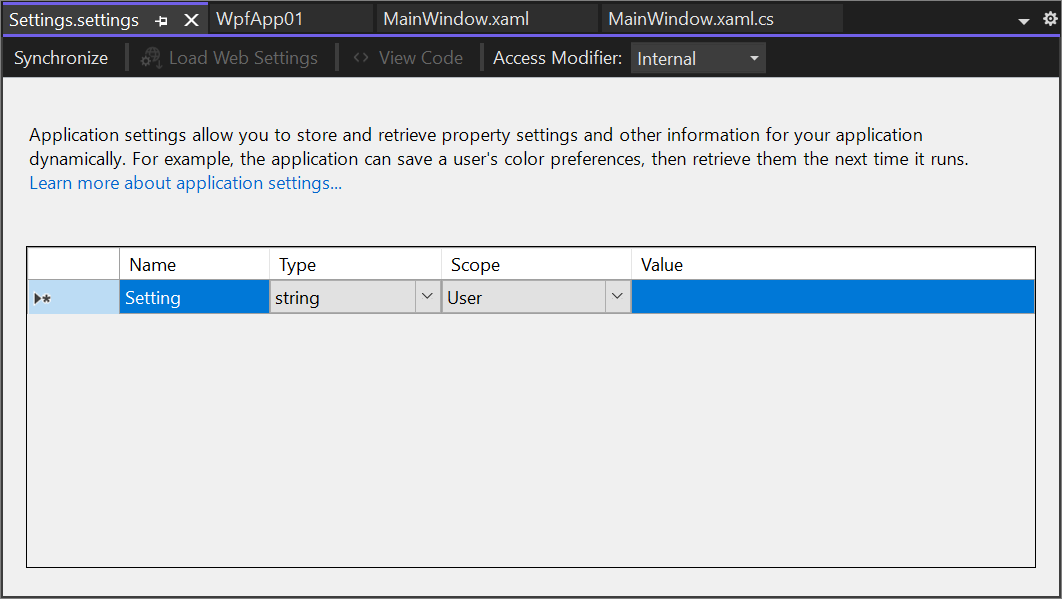
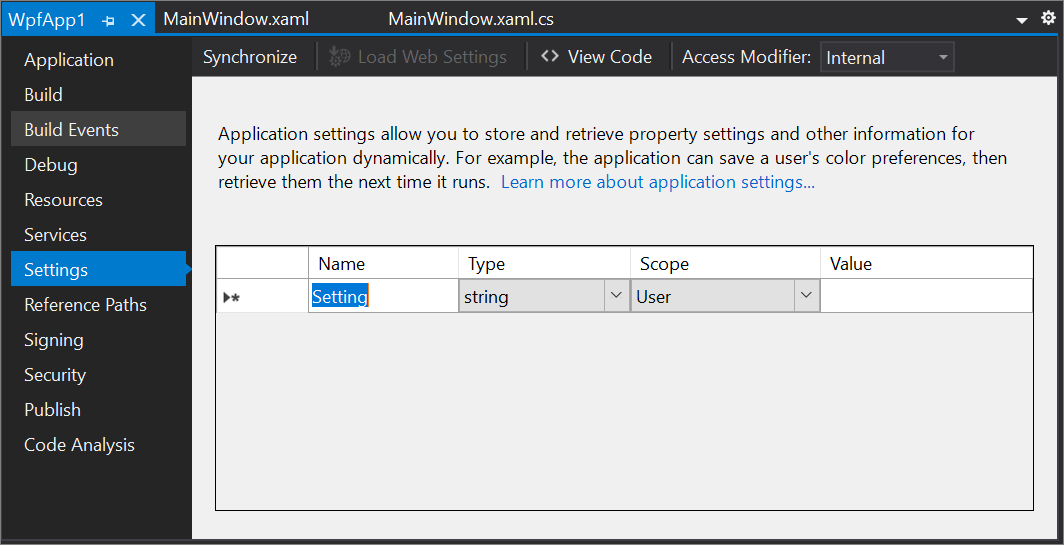
Bilah header
Bilah header di bagian atas halaman Pengaturan berisi beberapa kontrol:
Mensinkronisasi
Menyinkronkan pemulihan pengaturan yang dicakup pengguna yang digunakan aplikasi pada waktu proses atau selama penelusuran kesalahan ke nilai defaultnya seperti yang ditentukan pada waktu desain. Untuk memulihkan data, hapus file khusus aplikasi yang dihasilkan run-time dari disk, bukan dari data proyek.
Memuat Pengaturan Web
Muat Pengaturan Web menampilkan kotak dialog Masuk yang memungkinkan Anda memuat pengaturan untuk pengguna yang diautentikasi atau untuk pengguna anonim. Tombol ini diaktifkan hanya ketika Anda telah mengaktifkan layanan aplikasi klien di halaman Layanan dan menentukan lokasi layanan pengaturan Web.
Tampilkan Kode
Untuk proyek C#, tombol Tampilkan Kode memungkinkan Anda melihat kode dalam file Pengaturan.cs. File ini mendefinisikan Settings kelas, yang memungkinkan Anda menangani peristiwa tertentu pada Settings objek. Dalam bahasa selain Visual Basic, Anda harus secara eksplisit memanggil Save metode kelas pembungkus ini untuk mempertahankan pengaturan pengguna. Anda biasanya melakukan ini di penanganan aktivitas Penutupan formulir utama. Berikut ini adalah contoh panggilan ke Save metode :
Properties.Settings.Default.Save();
Untuk proyek Visual Basic, tombol Tampilkan Kode memungkinkan Anda menampilkan kode dalam file Pengaturan.vb. File ini mendefinisikan MySettings kelas, yang memungkinkan Anda menangani peristiwa tertentu pada My.Settings objek. Untuk informasi selengkapnya tentang mengakses pengaturan aplikasi dengan menggunakan My.Settings objek, lihat Mengakses pengaturan aplikasi.
Untuk informasi selengkapnya tentang mengakses pengaturan aplikasi, lihat Pengaturan aplikasi untuk Formulir Windows.
Pengubah akses
Tombol Pengubah akses menentukan tingkat akses kelas pembantu Properties.Settings (dalam C#) atau My.Settings (di Visual Basic) yang dihasilkan Visual Studio di Pengaturan. Designer.cs atau Pengaturan. Designer.vb.
Untuk proyek Visual C#, pengubah akses dapat berupa Internal atau Publik.
Untuk proyek Visual Basic, pengubah akses dapat berupa Teman atau Publik.
Secara default, pengaturannya adalah Internal di C# dan Teman di Visual Basic. Saat Visual Studio menghasilkan kelas pembantu sebagai Internal atau Teman, aplikasi yang dapat dieksekusi (.exe) tidak dapat mengakses sumber daya dan pengaturan yang telah Anda tambahkan ke pustaka kelas (.dll file). Jika Anda harus berbagi sumber daya dan pengaturan dari pustaka kelas, atur pengubah akses ke Publik.
Untuk informasi selengkapnya tentang kelas pembantu pengaturan, lihat Mengelola pengaturan aplikasi.
kisi Pengaturan
Pengaturan Grid digunakan untuk mengonfigurasi pengaturan aplikasi. Kisi ini mencakup kolom berikut:
Nama
Masukkan nama pengaturan aplikasi di bidang ini.
Jenis
Gunakan daftar drop-down untuk memilih jenis pengaturan. Jenis yang paling sering digunakan muncul di daftar drop-down, misalnya, String, (string Koneksi ion), dan System.Drawing.Font. Anda bisa memilih tipe lain dengan memilih Telusuri di akhir daftar, lalu memilih tipe dari kotak dialog Pilih Tipe . Setelah Anda memilih jenis, jenis ditambahkan ke jenis umum di daftar drop-down (hanya untuk solusi saat ini).
Penting
Telusuri hanya tersedia untuk proyek .NET Framework. Telusuri tidak tersedia untuk proyek .NET atau .NET Core.
Cakupan
Pilih Aplikasi atau Pengguna.
Pengaturan cakupan aplikasi, seperti string koneksi, dikaitkan dengan aplikasi. Pengguna tidak dapat mengubah pengaturan cakupan aplikasi pada waktu proses.
Pengaturan yang dilingkup pengguna, seperti font sistem, dimaksudkan untuk digunakan untuk preferensi pengguna. Pengguna dapat mengubahnya pada waktu proses.
Nilai
Data atau nilai yang terkait dengan pengaturan aplikasi. Misalnya, jika pengaturannya adalah font, nilainya bisa berupa Verdana, 9,75pt, style=Bold.
Baca juga
Saran dan Komentar
Segera hadir: Sepanjang tahun 2024 kami akan menghentikan penggunaan GitHub Issues sebagai mekanisme umpan balik untuk konten dan menggantinya dengan sistem umpan balik baru. Untuk mengetahui informasi selengkapnya, lihat: https://aka.ms/ContentUserFeedback.
Kirim dan lihat umpan balik untuk